Kohaliku võrgu konfigureerimisel peate sisestama parameetri, näiteks "arvuti töörühm". Kuid tulevikus peavad mõned kasutajad neid parameetreid muutma või lihtsalt kustutama. Sellega seoses tekib küsimus: "Kuidas ma saan arvutit töörühmast eemaldada?"
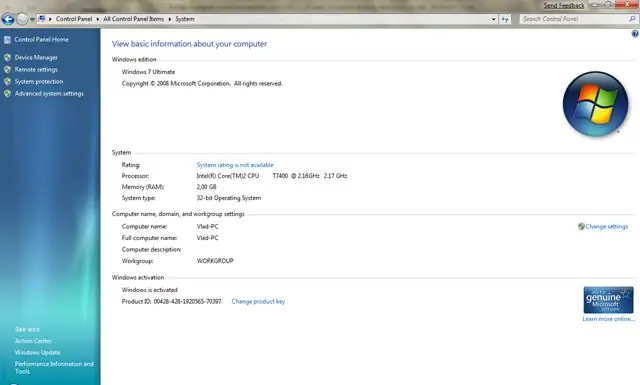
Vajalik
- - arvuti;
- - administraatori õigused.
Juhised
Samm 1
Kõigist raskustest hoolimata saab selle probleemi lahendada arvutis mõne lihtsa sammuga. Klõpsake personaalarvuti töölaual otseteel pealkirjaga "Minu arvuti". Järgmisena paremklõpsake avatud akna keskel ja valige "Atribuudid". See menüü kajastab kõiki operatsioonisüsteemi parameetreid ja sätteid.
2. samm
Nüüd valige "Arvuti nimi". Nime all on vahekaart, kuhu on kirjutatud praegune arvutirühm. Arvuti töörühma muutmiseks või kustutamiseks klõpsake nuppu "Muuda". Kui peate kirje täielikult kustutama, jätke sisestusväli tühjaks ja klõpsake nuppu "Salvesta". Väärib märkimist, et vaiketöögrupi võib jätta nime GROUP alla.
3. samm
Püüdke mitte puudutada seal kirjutatud arvuti nime. Samuti saate igal ajal kontrollida, millises rühmas teie arvuti on ja millised failid on kohalikus võrgus avalikuks kasutamiseks avatud. Selleks minge menüüsse "Võrgu naabruskond". Seejärel klõpsake nuppu "Kuva arvutid töörühmas". Kui te ei kuulu ühisesse avatud gruppi, annab süsteem lihtsalt vea.
4. samm
Üldiselt võime öelda, et personaalarvuti töörühma kustutamine ei võta palju aega. Püüdke teha arvuti töögrupile kõige optimaalsem nimi, et te ei peaks seda hiljem muutma. Windowsi operatsioonisüsteemis on WORKGROUP alati vaikimisi. See tähendab, et võime eeldada, et paljudes arvutites rühmad langevad kokku ja seetõttu pole süsteemi täiendav seadistamine alati vajalik.






